Windows 7을 만드는 방법 손상된 / 부팅 된 Windows 7 부팅 용 USB 복구 디스크
Windows 7은 많은 이유로 인해 손상 될 가능성이 큽니다.특히 바이러스 공격, 하드웨어 충돌, 필요한 파일 손실 등과 같은 오랜 시간 사용 후 이유. 손상된 컴퓨터는 일반적으로 BSOD, 화면 정지, 검은 화면의 정보없이 재부팅 루프 등을 표시합니다.
보통 우리는 그것을 수정하고 액세스하는 3 가지 방법이 있습니다.Windows 7 다시 : 시스템 재설치, 기본 시스템 복구 디스크 및 Windows 부팅 프로그램. 비교해 보면 유연한 Windows 7 USB 복구 디스크 (Windows Boot Genius)가 내가 권장하는 바입니다.
| 시스템 재설치 | 기본 시스템 복구 디스크 | Windows 7 부팅 천재 |
| 유효한. 그러나 확실히 Windows 7의 데이터가 손상되고 데이터가 손실 될 수 있습니다. | 최선의 선택이되어야합니다. 그러나 손상되기 전에 Windows 7에서 시스템 복구 디스크 (CD / DVD)를 작성해야합니다. | 진실로 최고의 선택. 그것은 당신이 윈도우 7 시스템 복구 디스크를 USB로 플래시 드라이브 및 CD / DVD를 모든 Windows PC에 저장할 수 있습니다. 손상된 Windows 7을 수정하는 유연한 솔루션을 제공합니다. Windows 백업 옵션은 데이터 보안을 보장합니다. |
플래시 드라이브에 복구 디스크를 만드는 단계
전제 조건 : 빈 USB 키와 부팅 가능한 Windows PC가 필요합니다.
- 1 단계.이 부팅 가능한 PC에 Genius를 설치하고 실행하십시오.
- 단계 2. 부팅 디스크를 구울 장치로 USB 플래시 드라이브를 선택하십시오.
- 3 단계. "굽기"를 클릭하여 Windows 7 용 복구 디스크를 만듭니다.

Burnt System Recovery USB로 손상된 Windows 7을 복구하는 단계
시스템 복구 USB 디스크를 생성 한 후 이동하여 손상된 Windows 7의 USB 포트에 연결하십시오.
- 단계 1. Windows 7을 시작하고 USB에서 컴퓨터를 부팅하도록 BIOS 설정을 변경합니다.
- 2 단계. Windows Rescue로 이동하여 "Windows 백업"을 클릭하여 데이터가 손실 된 경우 Windows 7에서 데이터를 백업합니다.
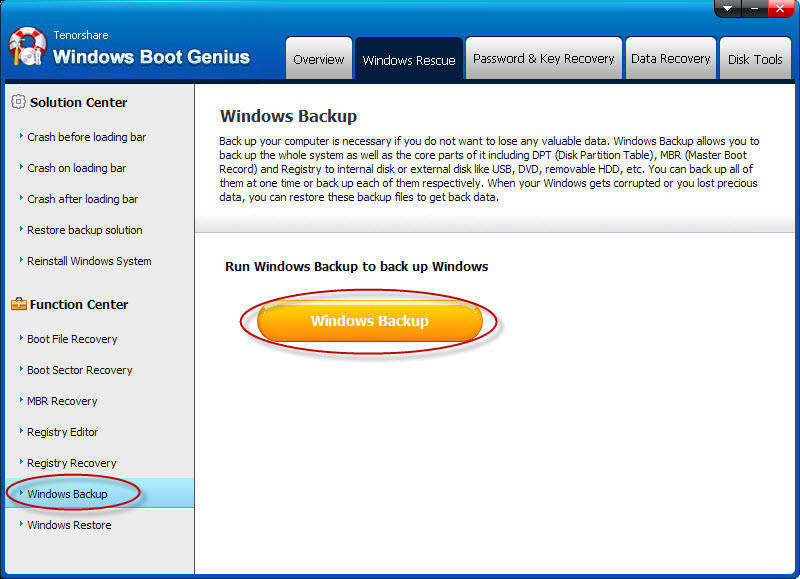
- 3 단계. "Solution Center"및 Windows 증상에 해당하는 솔루션으로 돌아갑니다.
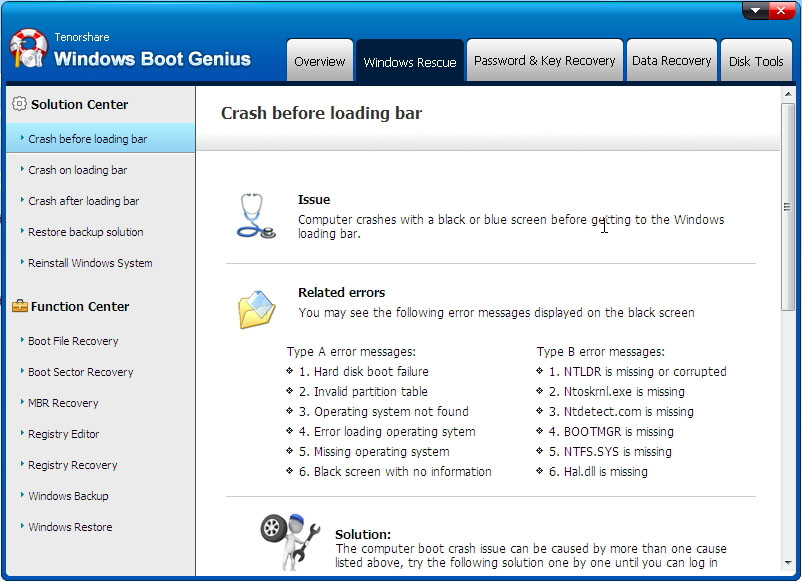
Windows 7 용 복구 디스크를 만드는 방법과 불에 탄 USB 디스크로 Windows 7을 복구하는 방법 모두 쉽습니다. 왜 지금 Windows Boot Genius를 다운로드하지 않으십니까?









